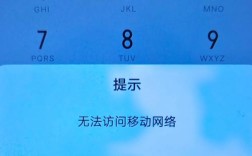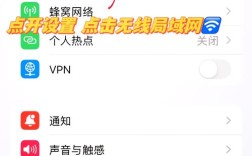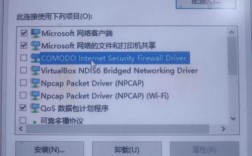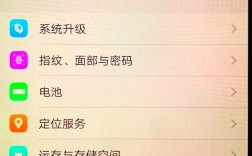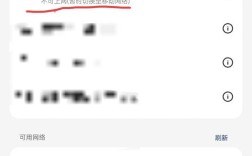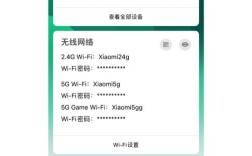- 你的电脑能连接到路由器(Wi-Fi或有线),但路由器本身无法上网。
- 你的电脑根本就连不上路由器。
请按照以下步骤,从最简单、最常见的原因开始尝试。
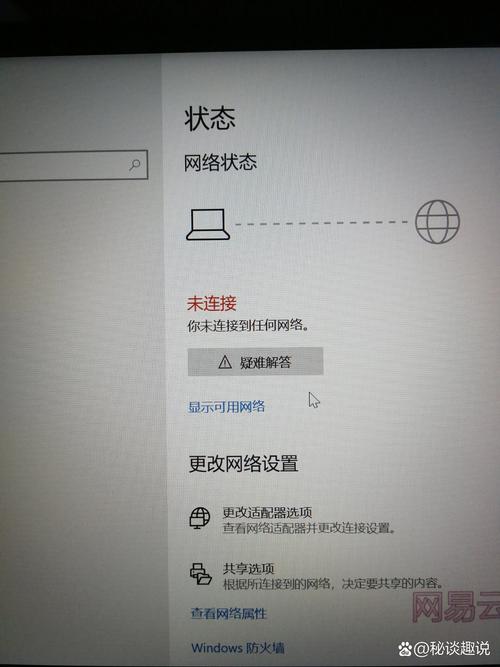
第一步:基础检查(快速解决)
这些是无需任何技术知识就能完成的操作,能解决大部分问题。
-
重启大法
- 重启电脑:这是最经典也最有效的第一步,保存好工作,重启电脑。
- 重启路由器和光猫:如果重启电脑无效,请重启你的网络设备,将路由器和光猫(Modem)的电源拔掉,等待 30秒到1分钟,然后先插上光猫的电源,等它指示灯稳定(通常需要1-2分钟),再插上路由器的电源,再等它指示灯稳定,这可以清除设备的临时缓存和错误状态。
-
检查物理连接
- 如果是用网线连接:检查网线两端是否都插紧了,可以尝试拔下来重新插一次,或者换一个网口。
- 如果是用Wi-Fi连接:
- 确认你的设备连接的是正确的Wi-Fi名称。
- 尝试“忘记此网络”,然后重新输入密码连接。
- 看看是不是离路由器太远了,信号太弱,靠近路由器再试一次。
-
检查网络图标
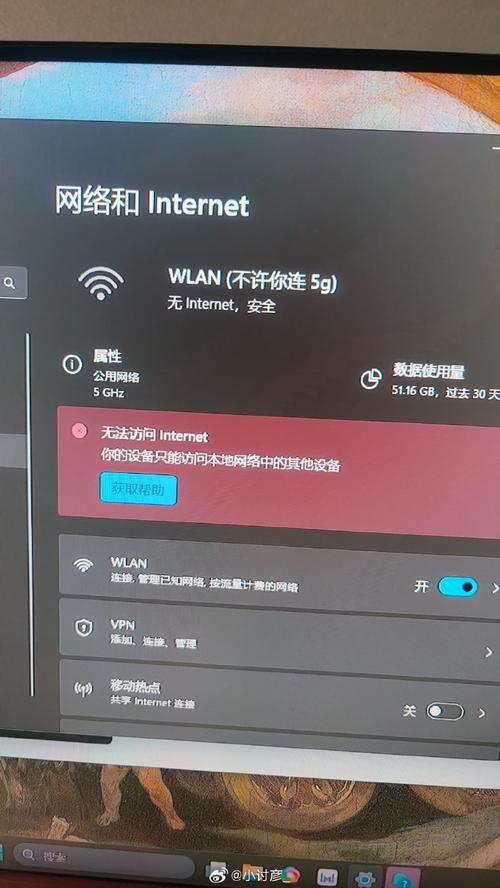 (图片来源网络,侵删)
(图片来源网络,侵删)- 点击任务栏右下角的网络图标,查看连接状态。
- 如果是Wi-Fi:图标上如果有一个黄色的感叹号,通常表示“已连接,但无Internet访问”,这说明你已经连上路由器,但路由器没网。
- 如果是网线:图标上如果有一个红色的叉,通常表示“未连接”,这说明你的电脑根本没连上路由器。
第二步:区分问题根源(判断是电脑问题还是路由器问题)
完成第一步后,我们需要判断问题出在哪里。
情况A:你的手机/平板可以正常上网
- 问题大概率出在你的电脑上,请跳转到 【第三步:电脑端问题排查】。
情况B:你连接的手机/平板也上不了网
- 问题大概率出在路由器或外线(光猫/网线)上,请跳转到 【第四步:路由器及外线问题排查】。
第三步:电脑端问题排查(当其他设备能上网时)
如果只有你的电脑上不了网,可以尝试以下方法:
-
运行Windows网络疑难解答
- 在Windows搜索栏(或按
Win + S)中输入“网络问题”,然后选择“查找并修复网络问题”。 - 让系统自动检测并尝试修复,这能解决很多软件层面的小问题。
- 在Windows搜索栏(或按
-
更新或重置网卡驱动程序
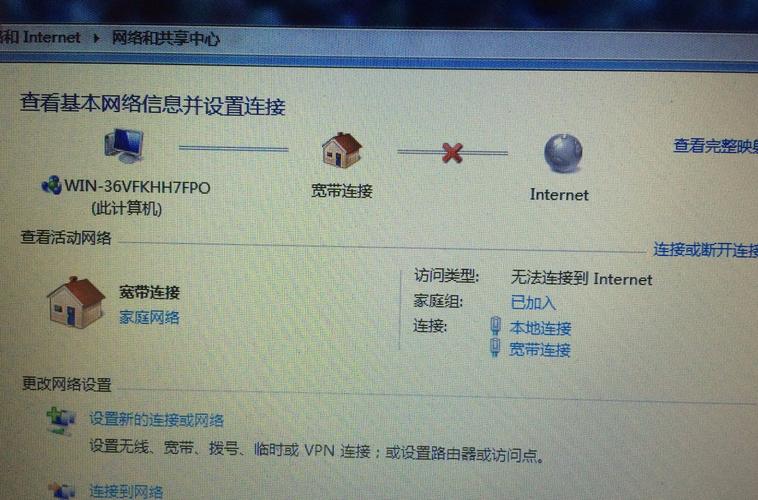 (图片来源网络,侵删)
(图片来源网络,侵删)- 右键点击“开始”按钮,选择“设备管理器”。
- 展开“网络适配器”列表。
- 找到你的无线网卡或有线网卡(通常包含 "Wireless", "Wi-Fi", "Ethernet", "Realtek", "Intel" 等字样)。
- 更新驱动程序
- 右键点击网卡,选择“更新驱动程序” -> “自动搜索驱动程序”,让Windows在线查找最新驱动。
- 卸载驱动程序(更有效)
- 右键点击网卡,选择“卸载设备”。
- 如果弹出勾选框“删除此设备的驱动程序软件”,请勾选它,然后点击“卸载”。
- 卸载成功后,重启电脑,Windows会自动重新安装最合适的网卡驱动。
-
重置网络设置
- 这是一个非常强大的功能,它会重置所有网络配置,包括Wi-Fi密码、已保存的VPN等,但不会删除你的个人文件。
- 对于Windows 10/11:
- 打开“设置” > “网络和Internet” > “高级网络设置”。
- 找到并点击“网络重置”。
- 点击“立即重置”,然后重启电脑。
-
检查IP地址设置
- 有时候IP地址冲突或获取失败也会导致这个问题。
- 右键点击“开始”按钮,选择“Windows PowerShell (管理员)” 或 “命令提示符 (管理员)”。
- 在黑色窗口中,依次输入以下命令,每输入一行就按一次回车:
ipconfig /release ipconfig /renew ipconfig /flushdns - 执行完毕后,关闭窗口,重启电脑。
第四步:路由器及外线问题排查(当所有设备都上不了网时)
如果家里的所有电子设备都无法上网,问题就在路由器或外线上。
-
检查指示灯状态
- 光猫:正常情况下,电源、PON(或光信号)、LAN指示灯应常亮或闪烁,光信号”灯闪烁或红色,说明外线光纤断了或运营商端问题。
- 路由器:正常情况下,电源、WAN口(通常标为Internet或蓝色)和LAN口指示灯应有规律地闪烁,如果WAN口灯不亮,说明路由器没接收到光猫的信号。
-
检查WAN口连接
- 确保从光猫的 LAN口 接出来的网线,正确地插在了路由器的 WAN口(通常颜色与其他LAN口不同,或在接口旁标有 "Internet" 字样),很多人会插错。
-
登录路由器管理后台
- 在电脑连接到该路由器Wi-Fi的情况下,打开浏览器,在地址栏输入路由器的管理地址(通常是
168.1.1,168.0.1或tplogin.cn等,具体看路由器底部的标签)。 - 输入用户名和密码登录。
- 在管理界面中,找到“WAN口设置”或“网络设置”。
- 查看上网方式是“动态IP”、“静态IP”还是“PPPoE”。
- 绝大多数家庭用户是“动态IP”,尝试选择“动态IP”,然后点击“保存”和“连接”。
- 如果是“PPPoE”,说明需要输入宽带账号和密码,检查账号密码是否输错,可以尝试重新输入并连接。
- 在电脑连接到该路由器Wi-Fi的情况下,打开浏览器,在地址栏输入路由器的管理地址(通常是
-
联系你的网络服务提供商(ISP)
- 如果以上所有步骤都无效,那么很可能是运营商的外线出了问题。
- 打电话给你的宽带运营商(比如电信、移动、联通),告诉他们“我家的网络所有设备都无法上网,已经重启过光猫和路由器,但光信号灯/路由器WAN口灯异常”。
- 他们会远程检测你的线路状态,如果确认是他们的问题,会安排维修人员上门检修,这是最直接有效的最终手段。
总结一下排查流程图
显示“无Internet访问”
↓
基础检查
├─ 重启电脑/路由器/光猫 → 解决?
├─ 检查物理连接 → 解决?
└─ 检查网络图标 → 判断问题类型
↓
【情况A】其他设备能上网 → 电脑问题
↓
├─ 运行疑难解答
├─ 更新/重置网卡驱动
├─ 重置网络设置
└─ 检查IP地址设置
↓
【情况B】所有设备都不能上网 → 路由器/外线问题
↓
├─ 检查设备指示灯状态
├─ 检查WAN口网线连接
├─ 登录路由器后台,检查WAN口设置
└─ 联系网络运营商希望这个详细的指南能帮助你解决问题!如果尝试了所有步骤后问题依旧,请提供更多细节,比如你的操作系统、连接方式(Wi-Fi/有线),以及你尝试了哪些步骤,这样我可以给你更精确的建议。